17 Trabajar con paneles
Los paneles muestran métricas que permiten a los usuarios con los permisos adecuados analizar el rendimiento y la actividad usando indicadores de rendimiento clave (KPI) predefinidos.
Paneles disponibles
Están disponibles los siguientes paneles:
- Panel Gestión de cambios: muestra cambios completados de solicitudes para aplicaciones y dimensiones, acciones de solicitud, propiedades y usuarios específicos.
- Panel Análisis de flujo de trabajo: muestra la información histórica de flujo de trabajo de las solicitudes cerradas como una tendencia a lo largo del tiempo o por agrupaciones, como el tipo de solicitud y la etapa de solicitud.
Descripción general de los paneles
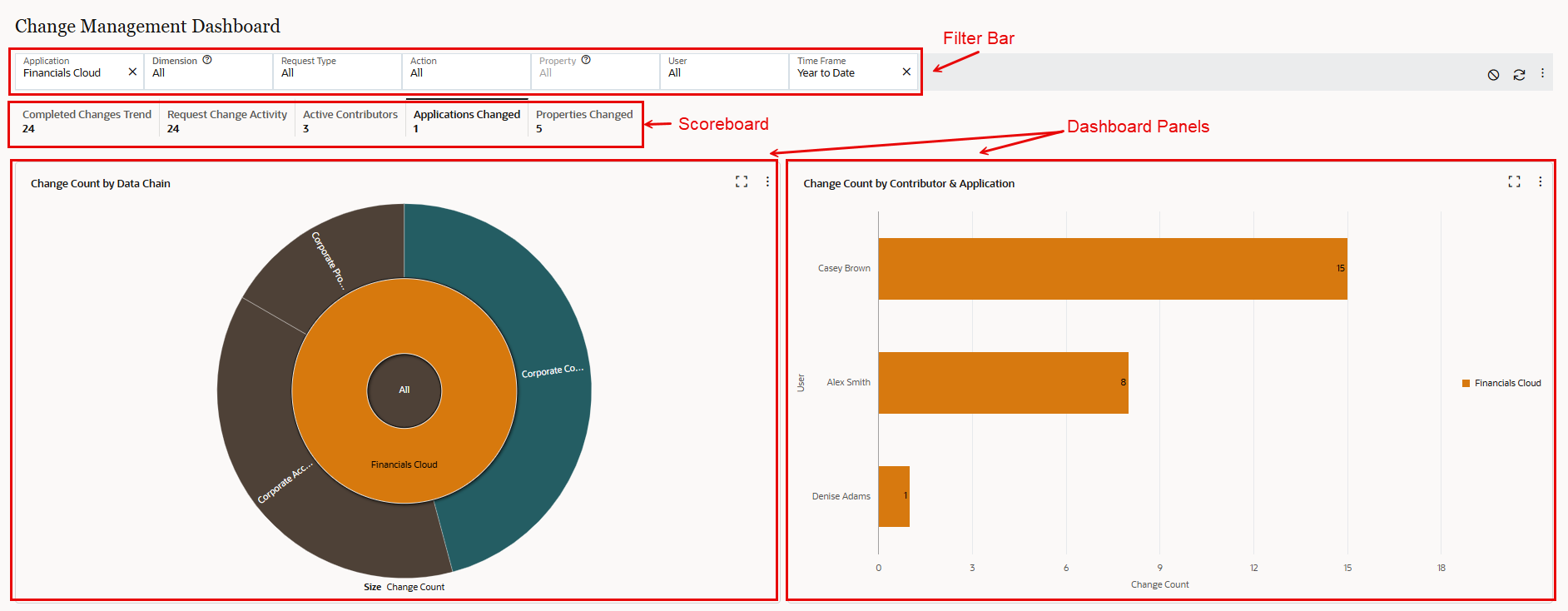
La página del panel consta de las siguientes secciones:
- Panel de selección de panel: permite seleccionar el panel que desea ver. Si tiene filtros guardados, estos también se muestran en este panel bajo el panel a los que se aplican.
- Barra de filtro: permite personalizar el panel para que muestre datos y métricas basados en criterios específicos, como el nombre de aplicación o el tipo de solicitud. Consulte Trabajar con la barra de filtro.
- Panel de resultados: muestra las categorías de métricas disponibles para el panel actual, como las Propiedades cambiadas o los Contribuyentes activos. Consulte Trabajar con el panel de resultados
- Paneles: muestra los datos visualizados de las métricas que ha seleccionado. Consulte Trabajar con paneles.
Trabajar con la barra de filtro
Utilice la barra de filtro para acotar los datos que se muestran en los paneles para mostrar la información que es relevante para sus intereses. Por ejemplo, utilice el filtro Aplicación para mostrar las métricas de una aplicación específica, o utilice el filtro Marco temporal para mostrar información de un período de tiempo específico.
Note:
Los menús desplegables del filtro muestran solo los objetos de cadena de datos para los que tiene el permiso adecuado de visualización. Por ejemplo, el filtro Aplicación muestra solo las aplicaciones para las que tiene al menos el permiso Gestor de datos o el rol de aplicación Auditoría.Utilice los siguientes controles en la barra de filtro:
- Refrescar datos
 : refresca los datos en los paneles
: refresca los datos en los paneles - Restablecer todos los filtros
 : restablece los filtros a los valores predeterminados.
: restablece los filtros a los valores predeterminados. - Menú de filtro guardado
 : después de realizar cambios en el filtro predeterminado, le permite guardar la configuración actual del filtro y agregar un filtro guardado como favorito. Consulte Almacenamiento de filtros y adición de favoritos, a continuación.
: después de realizar cambios en el filtro predeterminado, le permite guardar la configuración actual del filtro y agregar un filtro guardado como favorito. Consulte Almacenamiento de filtros y adición de favoritos, a continuación.
En la barra de filtro, seleccione uno o más elementos de filtro o haga clic en Seleccionar todo ![]() para seleccionar todos los elementos del filtro. Haga clic en la casilla de verificación situada junto a un elemento de filtro seleccionado para anular su selección. Para los filtros con un número variable de elementos de filtro, puede realizar búsquedas de elementos de filtro en la barra de búsqueda de filtro.
para seleccionar todos los elementos del filtro. Haga clic en la casilla de verificación situada junto a un elemento de filtro seleccionado para anular su selección. Para los filtros con un número variable de elementos de filtro, puede realizar búsquedas de elementos de filtro en la barra de búsqueda de filtro.
Cuando haya terminado de seleccionar los elementos de filtro, haga clic en Aceptar para aplicarlos al filtro.
Los filtros que seleccione se aplican a todos los paneles de la página de panel. Para obtener más información sobre los filtros para el panel Gestión de cambios, consulte Panel Gestión de cambios.
Almacenamiento de filtros y adición de favoritos
Después de realizar cambios en el filtro predeterminado, puede guardar la configuración de filtro actual para que sea más sencillo reaplicar dicha configuración en el futuro, y también puede agregar la configuración de filtro guardada como Favoritos para desplazarse fácilmente hasta la configuración de filtro guardada desde el menú Favoritos.
En el Menú de filtro guardado ![]() de la barra de filtro, seleccione una opción:
de la barra de filtro, seleccione una opción:
- Guardar: guarde la configuración de filtro actual.
- Guardar como: guarde la configuración de filtro actual con un nombre distinto.
- Agregar favorito: agrega un filtro guardado a Favoritos. Consulte Trabajar con favoritos.
- Suprimir: suprime un filtro guardado. La supresión de un filtro también lo eliminará de la lista Favoritos.
Los filtros guardados se muestran en el panel de selección de paneles. Solo son visibles para el usuario que los ha guardado. No puede crear un filtro guardado público.
Trabajar con el panel de resultados
El panel de resultados muestra cuadros de mando para métricas específicas de un panel. Por ejemplo, el panel de resultados Gestión de cambios muestra las métricas de los cambios en sus aplicaciones a lo largo del tiempo, como los cambios completados y las propiedades cambiadas. Seleccione un cuadro de mando en el panel de resultados para mostrar las métricas de esa tarjeta.
Cada cuadro de mando muestra el nombre de la métrica y el valor de métrica según se ha filtrado en la barra de filtro.
Trabajar con paneles
Los paneles muestran visualizaciones de datos para las métricas que ha seleccionado en el panel de resultados, como gráficos, tablas o diagramas.
Tip:
Los colores en las visualizaciones de datos sirven para distinguir visualmente los diversos elementos solo de los datos que se visualizan. No hay ningún significado específico asignado a cada color, y los colores de los elementos pueden fluctuar al obtener detalles de los datos y refrescarlos.En un panel, haga clic en Maximizar ![]() para expandir el panel seleccionado de modo que se muestre en la página completa del panel. En un panel maximizado, haga clic en Restaurar
para expandir el panel seleccionado de modo que se muestre en la página completa del panel. En un panel maximizado, haga clic en Restaurar ![]() para devolver el panel a una visualización en mosaico en la página.
para devolver el panel a una visualización en mosaico en la página.
La mayoría de los paneles tienen un menú Acción ![]() que permite realizar acciones adicionales en dicho panel, como refrescar los datos de la visualización o aumentar el detalle para ver los datos subyacentes de la visualización.
que permite realizar acciones adicionales en dicho panel, como refrescar los datos de la visualización o aumentar el detalle para ver los datos subyacentes de la visualización.
Aumentar detalle
Al trabajar con visualizaciones de datos en los paneles, puede aumentar el detalle para ver los datos subyacentes. Por ejemplo, en el panel Gestión de cambios, puede aumentar el detalle para ver los registros del historial de transacciones asociados en la visualización.
- Para ver la visualización completa, haga clic en el menú Acción
 situado en la esquina superior derecha del panel y seleccione la opción para ver los datos subyacentes. Por ejemplo, en el panel Gestión de cambios, seleccionaría Ver historial de transacciones.
situado en la esquina superior derecha del panel y seleccione la opción para ver los datos subyacentes. Por ejemplo, en el panel Gestión de cambios, seleccionaría Ver historial de transacciones. - Para ver los datos de un elemento de gráfico específico, haga clic con el botón derecho en ese elemento y seleccione la opción de aumento de detalle. Por ejemplo, para un elemento en un panel Gestión de cambios, seleccionaría Detallar historial de transacciones.
Cuando selecciona una opción de aumento de detalle, los datos que respaldan la opción que ha seleccionado se muestran en el cajón de aumento de detalle situado en la mitad inferior de la pantalla. Se muestra el nombre del panel junto con los filtros actuales de los datos.
En el cajón de aumento de detalle:
- Haga clic en Descargar en archivo
 para descargar los datos en un archivo de Excel. Por ejemplo, para el panel Gestión de cambios, puede descargar el historial de transacciones.
para descargar los datos en un archivo de Excel. Por ejemplo, para el panel Gestión de cambios, puede descargar el historial de transacciones. - Haga clic en Maximizar
 para expandir los datos de modo que se muestren en la página completa del panel. En un panel maximizado, haga clic en Restaurar
para expandir los datos de modo que se muestren en la página completa del panel. En un panel maximizado, haga clic en Restaurar  para restaurar los datos a la mitad inferior de la página.
para restaurar los datos a la mitad inferior de la página. - Haga clic en X para cerrar el cajón de aumento de detalle.
Obtener detalle
Detallar un elemento del panel permite aplicar el filtro de una visualización de datos en otra visualización. Para obtener detalle de un elemento del panel, haga clic con el botón derecho y seleccione una opción de detalle. Aplica al elemento visualizado actualmente en la barra de filtro y se desplaza a la tarjeta de panel de resultados adecuada.
Veamos un ejemplo para comprender la función de obtención de detalle. El panel Gestión de cambios tiene una visualización del número de cambios por tipo de acción. En este ejemplo, detallaremos un tipo de acción de solicitud específico de una aplicación específica para ver qué propiedades se han cambiado.
Para ello, hacemos clic con el botón derecho en el tipo de acción Actualizar para la aplicación FinFSN y seleccionamos Detallar propiedades cambiadas. Esta acción se desplaza a la tarjeta Propiedades cambiadas y aplica automáticamente la aplicación FinFSN y la acción Actualizar al filtro de página:
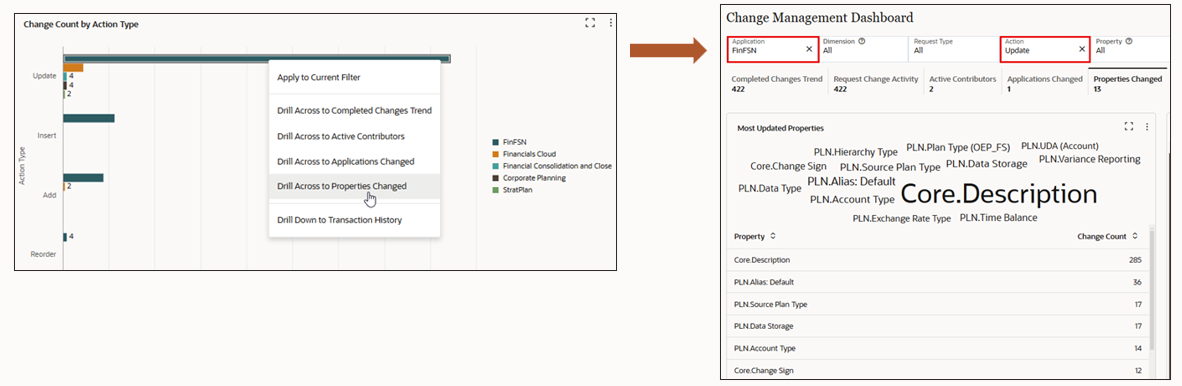
Aplicar al filtro actual
La acción Aplicar al filtro actual aplica el filtro del elemento de datos seleccionado en una visualización al filtro de página. Esto permite acercar de forma efectiva un elemento de datos concreto. Por ejemplo, en el separador Propiedades cambiadas, puede seleccionar una propiedad específica y aplicarla al filtro de página actual. Esto le permite ver los usuarios que han cambiado esa propiedad.
Para aplicar un filtro de un elemento de datos a un filtro de página, haga clic en el elemento de datos y seleccione Aplicar al filtro actual.